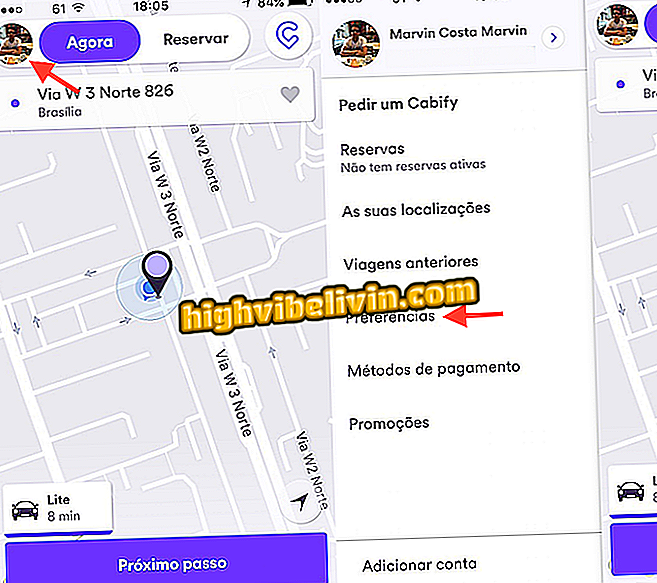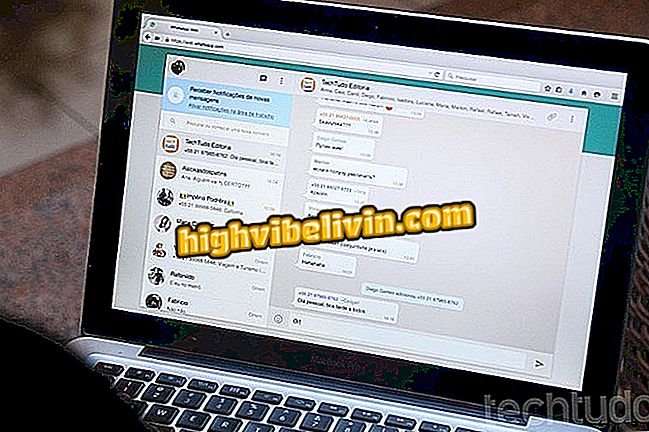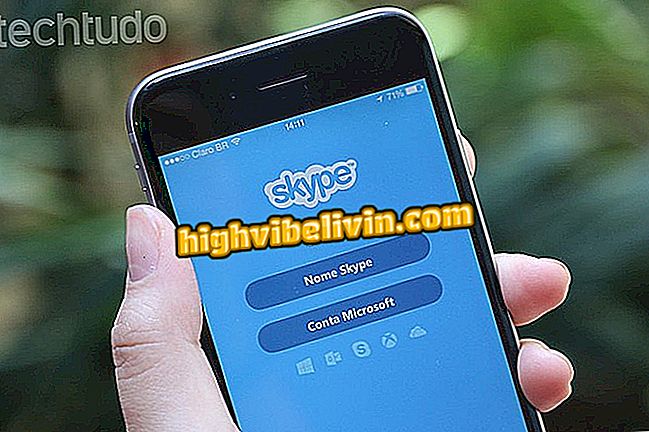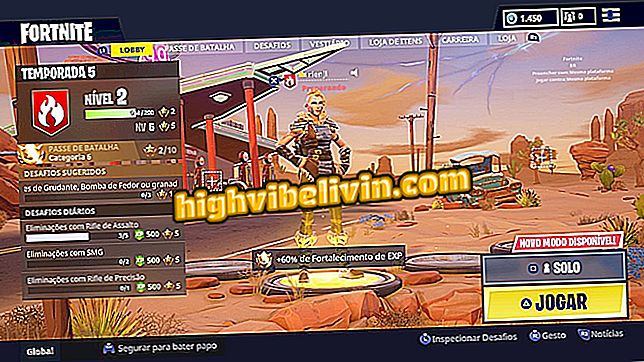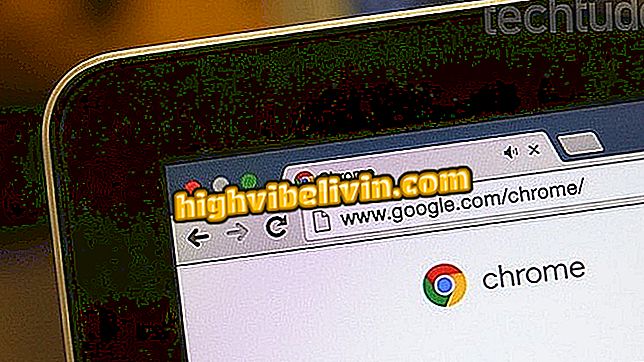Hogyan lehet a BeFunky-val a rajzot átalakítani
A BeFunky online képszerkesztő lehetővé teszi, hogy a szűrőket egyszerűen a rajzokké alakítsa. Ez az ingyenes eszköz hat effektus opcióval rendelkezik előre meghatározott paraméterekkel, amelyek megváltoztatják a kép színeit a rajzfilmekhez hasonló rajzok szimulálásához. Az eszköz lehetővé teszi a szűrő színbeállításainak módosítását a hatás minimalizálására vagy a rajzban a szimulált művészi tulajdonságok hangsúlyozására.
A rajzon kívül a BeFunky egyszerű és összetett funkciókat is kínál a professzionális eszközökben, például az Adobe Photoshopban. A webhely lehetővé teszi színes szerkesztések, fényképek és egyéb képszerkesztő műveletek végrehajtását. A következő tipp ideális pároknak, gyermekes családoknak és más embereknek, akik élvezik a fényképek szerkesztését. Ha szeretné megtudni, hogyan kell egy fényképet ceruzarajzolni, kövesse az alábbi útmutatót.
Hogyan kell használni a BeFunky-t a fényképek PC-n keresztüli szerkesztéséhez

Hogyan készítsünk hátteret a Photoshop képéből
1. lépés: Nyissa meg a Befunky weboldalát, és válassza ki a "Photo Editor" opciót;

A Befunky online szolgáltatás képszerkesztőjének elérése
2. lépés: Ellenőrizze a "Megnyitás" opciót, majd válassza a "Számítógép" lehetőséget;

A Befunky weboldalon található számítógépes fájlok megnyitása
3. lépés: Válassza ki a szerkeszteni kívánt képet, és nyomja meg a "Megnyitás" gombot a fájlkezelő ablakban;

A számítógép fotójának feltöltése a Befunky online szolgáltatásra
4. lépés: A képernyő bal sarkában lévő opciókban érintse meg a négy golyó ikont. Ezen a ponton válasszon egyet a "Cartoonizer" szűrők közül annak érdekében, hogy hatással legyen a fotóra;

Akció a Befunky-effektus alkalmazására, amely szimulálja a fényképek rajzait
5. lépés: A fényképen már alkalmazott hatással nyugtázza az egeret az éppen használt hatás felett, és érintse meg a beállításokat;

A Befunky online szolgáltatásban a rajzhatás beállításainak használata
6. lépés: Használja a beállításokat a fényképre gyakorolt hatás testreszabására. A beállítások elvégzése után kattintson az "X" gombra az ablak bezárásához;

A Befunky online szolgáltatás tervezési hatásának részletes beállításai
7. lépés: A képernyőn kinyomtathatja a szerkesztett vagy a számítógépre mentett képet. Mivel azonban ez prémium hatás, csak a szolgáltatás előfizetők menthetik a számítógépre a "Save" gomb segítségével.

Művelet a fényképhatás mentésére a Befunk online szolgáltatás rajzolásával
Használd a saját és barátaiddal készült képekkel játszott tippet, ha azokat a BeFunky online szolgáltatással rajzfilmekké alakítjuk.
A "Mentés másként" nem működik a CS6-ban; Mit tegyek? Kérdezzen a fórumon.